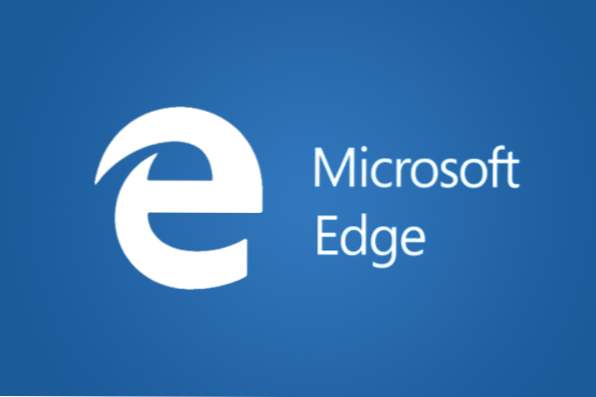
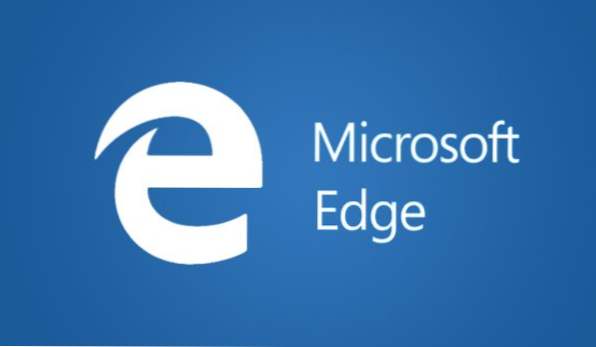
Con la amenaza de un ataque por Internet, necesitamos constantemente algún tipo de protección. En general, el software antivirus o antimalware o antispyware funciona bastante bien, pero siempre existe un riesgo. El año pasado, Microsoft intensificó el juego y agregó una pequeña característica ingeniosa llamada Application Guard.
Inicialmente, Application Guard solo estaba disponible para Windows 10 Enterprise. Con la actualización del mes de abril de 2018, Application Guard está disponible para usuarios de Windows 10 Pro.
Como sugiere su nombre, Application Guard es una función agregada a Windows 10 que básicamente protege su computadora contra ataques cuando navega por sitios web poco seguros y no confiables. Lo que hace el protector de la aplicación es que utiliza la tecnología de virtualización y crea un entorno de Windows en la capa de hardware. Hace una copia del kernel de Windows y ejecuta solo los servicios básicos de plataforma de Windows que se requieren para ejecutar Microsoft Edge. La razón de esto es no usar demasiado los recursos de su computadora. La instancia clonada de Windows se ejecuta por separado del sistema operativo real y bloquea su acceso a cualquier cosa que pueda ser utilizada o robada por piratas informáticos. Esto significa que cuando ejecute Edge con Application Guard activado, ningún sitio web tendrá acceso al almacenamiento, a la memoria ni a nada. Es algo similar a lo que hablamos hace un tiempo cuando ejecutamos una máquina virtual. Puede ver la aplicación Application Guard de la misma manera, como una máquina virtual donde el código malicioso en un sitio web no tiene acceso a sus datos.
Cómo habilitar Application Guard
Primero, deberá comprobar si está ejecutando Windows Pro o Enterprise. Abra Configuración, vaya a Sistema, en la parte inferior del panel izquierdo navegue a Acerca de. Desplácese hasta la parte inferior para ver qué versión de Windows está ejecutando.
1.Haga clic en el ícono de Windows a la izquierda de la barra de tareas o presione la tecla de Windows en su teclado
2. Escribe "Panel de control" y haz clic en el resultado.
3.Si está en modo de categoría, haga clic en "Programas". Si está en modo de lista, haga clic en "Programas y características"

4.Haga clic en "Activar o desactivar las características de Windows". Esta opción estará en el panel izquierdo o en el panel central, dependiendo del clima en el que haya hecho clic en “Programas” o “Programas y características”

5.A se abrirá una pequeña ventana. Desplácese hasta la parte inferior y asegúrese de marcar "Guardia de aplicación de Windows Defender"

6. Haga clic en "Aceptar"
7. Haga clic en "Reiniciar"
Una vez que tu Windows arranque, la aplicación Guard estará habilitada.
Cómo usar Application Guard
Para utilizar Application Guard, deberá ejecutarlo desde Edge. No se ejecutará de forma predeterminada cada vez que abra el navegador.
1.Open Edge
2.Haga clic en los 3 puntos en la esquina superior derecha
3. Haga clic en "Nueva ventana de Guardia de aplicación"
Dado que está ejecutando esto por primera vez, el navegador virtualizado tardará unos minutos en iniciarse. Este es el proceso que crea el entorno separado y bloquea todo acceso a datos personales. Esto significa que cuando la aplicación Application Guard está activada, no podrá usar sus favoritos, historial o listas de lectura porque el navegador virtualizado no tiene acceso a ella. Además, podrá reconocer si está navegando con la protección de la aplicación activada por el cuadrado rojo en la esquina superior derecha de la ventana, así como un pequeño protector en cada pestaña.
Cómo deshabilitar Application Guard
Deshabilitar la protección de la aplicación es tan fácil como habilitarlo, y aunque no es realmente necesario hacerlo, puede deshabilitarlo siguiendo los mismos pasos que si lo estuviera habilitando, pero deberá asegurarse de desactivar la opción paso 5
Preguntas y respuestas frecuentes
Q: La opción para habilitar la aplicación Guardia está en gris
UNA: Esto significa que su hardware no admite la virtualización y no podrá crear un entorno virtual para una nueva instancia de Edge
Q: ¿Puedo habilitar esta característica para otros navegadores?
UNA: No, la protección de la aplicación solo está disponible para navegar en Edge.

